
Кнопки:
Плата miniDiLaB-CIII содержит 2 кнопки (рисунок 5): при нажатой кнопке передается логический «0», при отжатой – логическая «1»
 .
.
Рисунок 5
На рисунке 6 представлена схема электрическая принципиальная, в таблице 2 приведены соотношения выводов кнопок с выводами СБИС. Схему и таблицу необходимо занести в тетрадь.
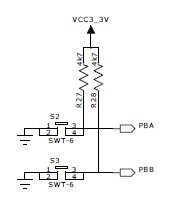
Рисунок 6
Кнопка |
Номер вывода EP3C5E144 |
pba |
34 |
pbb |
51 |
Светодиоды:
Плата miniDiLaB-CIII содержит 8 светодиодов (рисунок 7).

Рисунок 7– 8 светодиодов для индикации
На рисунке 9 представлена схема электрическая принципиальная модуля индикации, в таблице 3 указаны соотношения выводов СБИС и светодиодов, которые необходимо занести в тетрадь
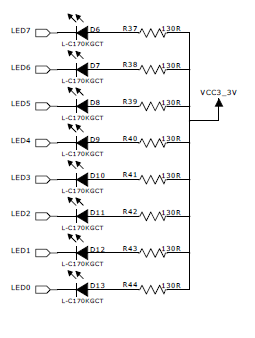
Рисунок 8
Таблица 3
Светодиод |
Номер вывода EP3C5E144 |
Активный (включающий светодиод) уровень сигнала |
led0 |
64 |
лог. «0» |
led1 |
50 |
лог. «0» |
led2 |
59 |
лог. «0» |
led3 |
58 |
лог. «0» |
led4 |
55 |
лог. «0» |
led5 |
54 |
лог. «0» |
led6 |
53 |
лог. «0» |
led7 |
52 |
лог. «0» |
Кварцевый генератор:
На плате miniDiLaB-CIII использован тактовый генератор GXO-7531 (25 MHz). Таблица 4 содержит сведения соединения выводов микросхемы генератора с выводами СБИС CycloneIII (занести в тетрадь).
Таблица 4
Имя сигнала |
Номер вывода EP3C5E144 |
clk_25mhz |
22 |
Самостоятельно.
Изучить подключение к статическому ОЗУ
Занести в тетрадь сведения о JTAG интерфейсе, используемый для конфигурирования (состояние перемычек).
Вопросы:
Какой тип подключения используют светодиоды (общий катод, общий анод), как влияет тип данного подключения на управляющие выходы СБИС?
Какова емкость статической оперативной памяти в байтах?
Какие значения должны быть на перемычке для выбора конфигурирования СБИС от встроенного USB-Blaster?
Какие уровни напряжения применятся на плате?
|
|
|
|
|
|
|
|
|
|
|
|
|
|
|
|
|
|
|
|
Задание №6
«Проектирование цифровых устройств в системе Quartus II. Бегущий огонь»
Цель: самостоятельно пройти процесс проектирования от постановки задачи, до реализации работающего устройства.
Задача: спроектировать цифровое устройство выполняющее, поочередное включение/выключение светодиодов.
Описание:
Разрабатываемое устройство позволяет сформировать простейшее тестовое устройство, реализующее пошаговое включение светодиодов «Бегущий огонь» время переключения между диодами составляет порядка 1с.
Алгоритм работы (записать в отчет):
- деление на счетчике частоты 25Mhz на 2**23;
- поочередное включение (активный уровень – логический нуль)/выключение светодиодов при помощи счетчика –дешифратора (0-7).
В САПР Quartus II создать новый проект (Примечание: при работе с Cyclone II выбрать соответствующую СБИС).
В появившемся окне введите следующие данные как показано в таблице 1.
Таблица 1
Параметр мастера |
Наименоваение |
What is the working directory for this project? Рабочая папка ( с помощью браузера найти рабочую папку проекта) |
…\ begushiy |
What is the name of this project? Имя проекта |
begushiy |
What is the name of the top-level design entity for this project? Имя модуля верхнего уровня в иерархии проекта. |
begushiy |
В окне Family & Device Setting выбрать:
- в разделе Family задать Cyclone III;
- тип корпуса в графе Package задать – TQFP;
- в графе Pin count задать - 144,
- в разделе Available devices выбрать СБИС EP3C5E144C8
По окончанию создания проекта создать новый файл Block Diagram/Schematic File. Сохранить файл под тем же именем что и проект.
Вызвать мастер Mega Wizard Plug-in Manager, через меню Tools – Mega Wizard Plug-in Manager.
В окне 1 выбрать «Create a new custom megafunction variatrion»
В окне 2 перейти в раздел Arithmetic, выбрать пункт LPM_COUNTER, задать имя выходного файла, count, в качестве языка описания выбрать VHDL, нажать кнопку Next
Проектируется суммирующий счетчик с максимальным количеством перебора 33 554 432. На рисунке 1 представлено окно с параметрами, которые необходимо задать:
- ширина шины q = 25 бит;
- счетчик суммирующий «up only»
По окончании нажать Next
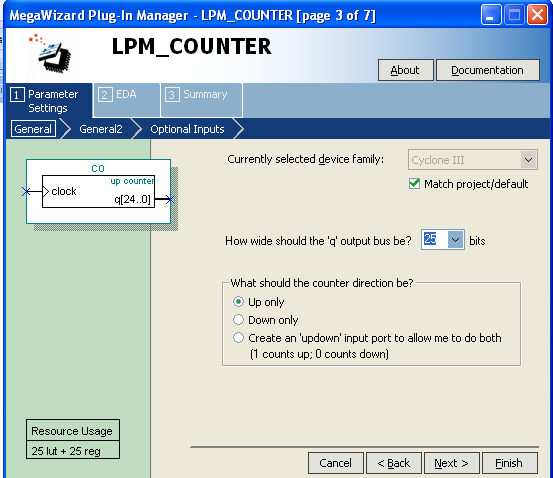
Рисунок 1
2.4 На рисунке 2 представлено окно параметров счета, входов управления счетом, флагов переноса – необходимо выбрать только параметр «Plain binary» в разделе «Which type of counter do you want»
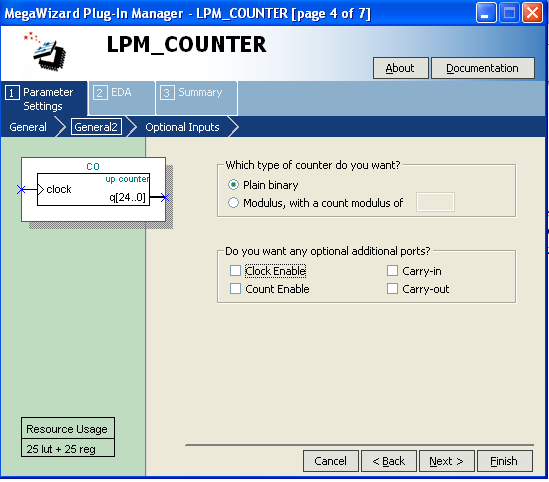
Рисунок 2
В появившемся окне «Optional Inputs» осуществляется назначение синхронных/ асинхронных входов загрузки, сброса, установки в максимальное значение. Все эти опции оставить пустыми. Нажать Next дважды.
Нажать Finish. В рабочей библиотеке появился компонент count (рисунок 3). Параметры созданного счетчика должны быть отражены в отчете.
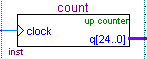
Рисунок 3
Далее необходимо создать второй счетчик со встроенным дешифратором от 0 до 7, к которому будут подключены светодиоды [led 0-7]. Данный элемент следует описать на языке VHDL, для этого необходимо в меню File-New выбрать VHDL File. На рисунке 4 представлен листинг, описывающий компонент.
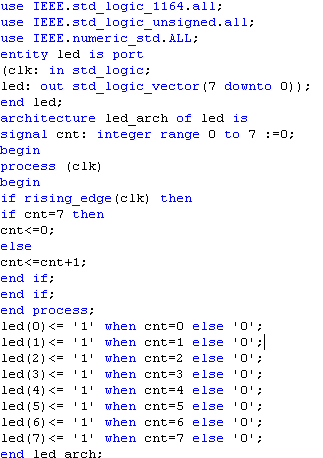
Рисунок 4
Данный листинг занести в отчет и составить комментарии к нему.
Сохранить файл под именем led.vhd, выполнить команд меню File- Create/Update – Create Symbol Files for Current File. В библиотеке появится новый компонент с именем led.
Осуществить начертание схемы как показано на рисунке 5.
Примечание: имена проводников и шин задаются в разделе Properties – Name, при выделении проводника.
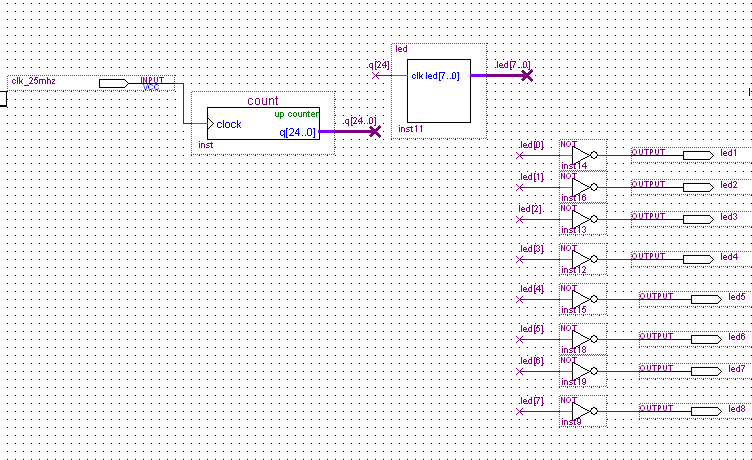
Рисунок 5
Имена шин, проводников и выводов должны быть сохранены, так как показано на рисунке.
Примечание: Данная схема разработана и отлажена на примере mini – DiLaB (Cyclone 3). При выполнении и отладке на плате DiLaB- II (Cyclone II ) необходимо учитывать, что светодиоды на ней подключены по схеме с общим катодом, поэтому устанавливать инверторы на выходе нельзя! При не соблюдении данного условия появится эффект поочередного отключения светодиодов.
Осуществить проверку синтаксиса схемы. Для этого в меню Processing выполнить команду Start=>Start Analysis & Elaboration.
Перейти в инструмент Assignments - Pin Planner и выполнить назначение выводов на СБИС (ПЛИС) выводам схемы, как показано на рисунке 6 (выводы СБИС для решения задачи можно получить из отчета к заданию №4).
Примечание: При выполнении и отладке на плате DiLaB- II (Cyclone II ) необходимо применять сведения по выводам из документации к плате, использование имен выводов как для платы mini – DiLaB (Cyclone 3) недопустимо !
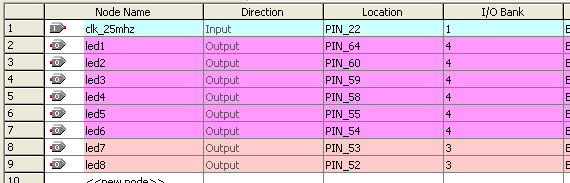
Рисунок 6
С помощью команды Processing => Start Compilation осуществить полную компиляцию проекта.
Конфигурирование платы:
- На плате miniDiLaB-CIII установить джамперы следующим образом (рисунок 7):
a. Соединить выводы разъема “TYPE”
b. Соединить выводы 1-2 разъема “MODE”
- Подсоединить, входящий в комплект поставки USB кабель A-miniB к USB 2.0 порту компьютера (должен обеспечивать ток до 500мА), а затем к плате miniDiLaB-CIII.
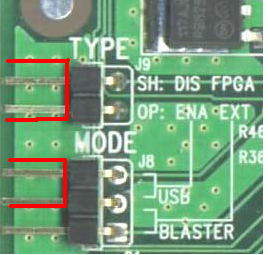
Рисунок 7
Примечание: При конфигурировании платы DiLaB- II (Cyclone II ) необходимо подключить блок питания, подключить внешний USB- Blaster, включить тумблер I/O.
Выполнить команду Tools=> Programmer или кликнуть по значку главного меню (рисунок 8)
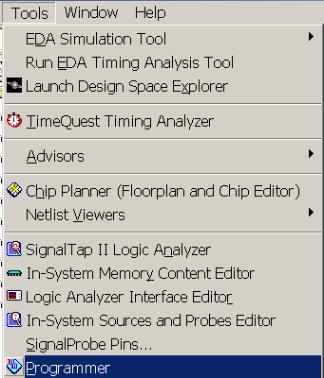
![]()
Рисунок 8
Откроется окно управления конфигурированием СБИС.
Для установки интегрированного на плату miniDiLaB-CIII средства конфигурирования СБИС нажать кнопку Hardware Setup, откроется окно настроек в нем выбрать USB- Blaster.
Светодиод led[7..0], для которого разрешена работа (счетчик содержит значение данного светодиода ) будет светится и гаснуть, следующим загорится светодиод номер которого будет следующим.
Работа выполнена успешно
При выполнении работы ее результаты необходимо предоставить преподавателю, необходимо представить аккуратно оформленный отчет.
